当您尝试在 Google Chrome 浏览器中访问文件或网站时,是否收到“err_file_not_found”消息?您可能正在访问不再可用的资源,或者您的网络浏览器可能出现故障。我们将向您展示在计算机上解决此问题的几种方法。
Chrome 显示上述错误的原因有很多。您尝试访问的文件可能不再可用、安装的扩展程序可能会干扰您的网上冲浪、Chrome 可能存在错误等等。
确保资源仍然可用
当您在 Chrome 中收到“err_file_not_found”错误时,首先要检查的是您尝试访问的资源的可用性。您可能正在尝试打开给定链接不再可用的网站或文件,从而导致 Chrome 显示上述错误。
如果您在尝试访问某人发送给您的链接时遇到上述错误,请要求该人重新检查该链接并再次向您发送正确的链接。如果 Chrome 针对您在互联网上找到的链接显示该错误,请尝试通过在 Google 上搜索您的资源名称来查找有效链接。
禁用您的 Chrome 扩展程序
当您在 Chrome 浏览器中遇到问题时,值得检查您安装的扩展程序,看看是否是它们导致了问题。有缺陷或恶意的加载项可能会干扰 Chrome 的核心功能,从而导致上述错误。
您可以通过禁用浏览器中的所有扩展来验证这一点。然后,您可以一次启用一个扩展来查找并删除有问题的扩展。
- 打开Chrome,选择右上角的三个点,然后选择“更多工具” > “扩展程序”。
- 禁用所有扩展程序的切换。
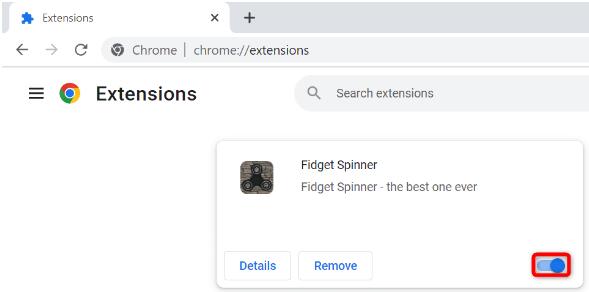
- 重新打开您的网站或文件。如果您不再收到错误,请一次启用一个扩展。
- 找到有问题的扩展程序后,通过在扩展程序页面上选择“删除” > “删除”来删除该扩展程序。

删除 Chrome 扩展程序的剩余文件
有时,您卸载的 Chrome 扩展程序会留下一些文件,导致您的网络浏览器继续显示各种错误消息。在这种情况下,您可以手动查找并删除这些垃圾文件,从而解决浏览器问题。
- 按Windows + R打开“运行”。
- 在“运行”中输入以下路径,然后按Enter:%localappdata%\Google\Chrome\User Data\Default\Extensions\
- 访问扩展文件夹,右键单击“manifest.json”文件,然后选择“打开方式>记事本”。
- 您将看到对此文件夹所属的扩展名的引用。
- 如果文件夹内容属于已删除的 Chrome 扩展程序,请删除这些内容。
- 重新启动Chrome浏览器。
从控制面板中删除 Chrome 扩展
即使您已将某些 Chrome 扩展程序从网络浏览器中删除,它们仍会保留为独立应用程序。有时,这些独立应用程序会不断在您的网络浏览器中重新安装扩展,导致您的浏览器继续显示错误消息。
在这种情况下,您可以卸载这些独立应用程序,从而永久解决您的问题。
- 打开“开始”菜单,找到“控制面板”,然后选择该实用程序。
- 在控制面板中选择卸载程序。
- 找到与您的 Chrome 扩展程序关联的应用程序,选择该应用程序,然后选择顶部的 卸载。
- 在用户帐户控制提示中选择是。
- 按照屏幕上的说明从您的电脑中删除该应用程序。
- 重新启动您的电脑。
通过重置浏览器修复 Chrome 错误
如果您使用上述方法未能解决 Chrome 的“err_file_not_found”错误,您可以将Chrome 重置为出厂设置,以可能解决您的问题。如果 Chrome 错误指定的配置导致了问题,则此方法应该有效。
重置 Chrome 后,您不会丢失已保存的密码或书签。但是,当您执行重置过程时,您将丢失浏览器保存的 cookie 和缓存文件。
- 启动Chrome,选择右上角的三个点,然后选择“设置”。
- 选择左侧边栏中的 重置设置。
- 选择右侧的将设置恢复为原始默认值。
- 在提示中 选择重置设置以重置浏览器。
- 重置设置后重新启动 Chrome。
在计算机上卸载并重新安装 Chrome
如果“err_file_not_found”继续出现,则 Chrome 的核心文件可能已损坏。病毒、恶意软件或恶意应用程序可能会更改您的浏览器文件,导致浏览器不稳定。
您可以通过在计算机上删除并重新安装 Chrome 来解决此问题。这解决了几乎所有由应用程序损坏的核心文件引起的问题。
- 按Windows + I打开Windows 设置。
- 选择左侧边栏中的应用程序和右侧窗格中的应用程序和功能。
- 在应用程序列表中找到Google Chrome,选择该应用程序旁边的三个点,然后选择卸载。
- 在提示中 选择卸载以确认您的选择。
- 从其官方网站 重新下载 Chrome 。
解决 Chrome err_file_not_found 错误的多种方法
如果您在尝试访问 Chrome 中的文件或网页时遇到“err_file_not_found”错误,请不要感到困惑,因为有多种方法可以解决此问题。您可以按照上面给出的故障排除提示来解决问题并在您喜欢的网络浏览器中访问所需的项目。




